
Организация своего времени важна: возможность синхронизировать календарь Outlook с календарем Google или наоборот не позволит вам пропустить важные события или напоминания.
Имея напоминания в обоих инструментах (синхронизировано), вы можете рассчитывать на лучшее от каждого из них. Хотя это может показаться не так, но у них есть много того, что отличает их друг от друга, но они могут без проблем работать вместе.
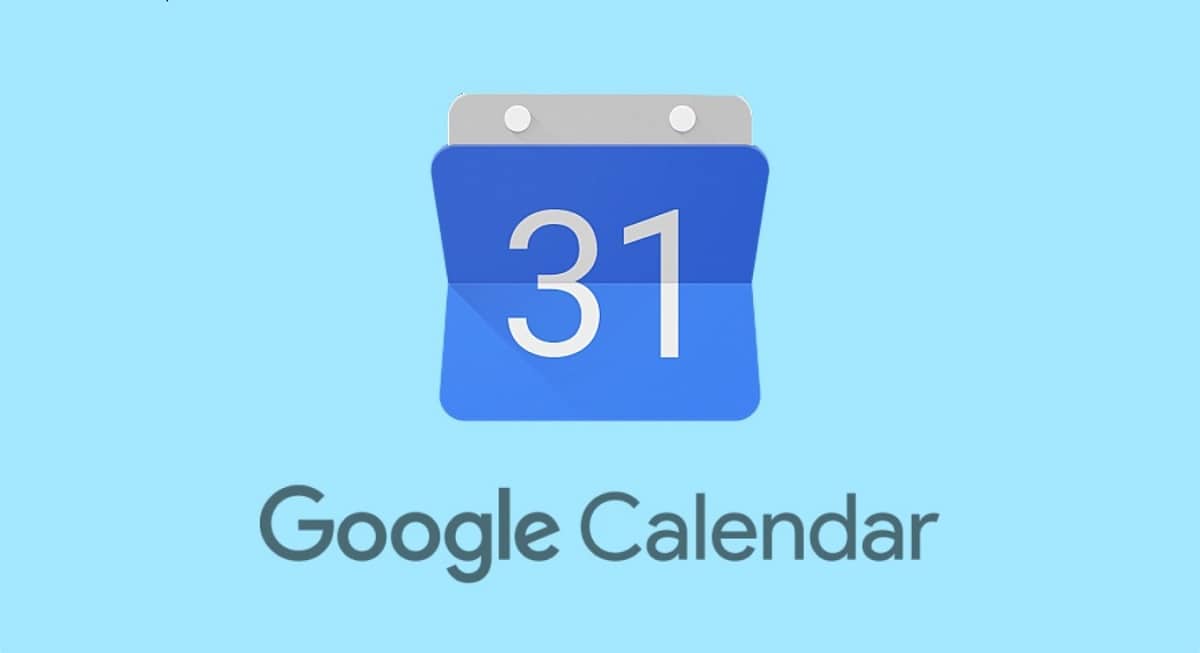
Преимущества синхронизации Outlook с Календарем Google
Хотя оба по отдельности могут многое предложить, Outlook немного сложнее, чем Календарь Google, с их синхронизацией. Они принесут много пользы в вашу повседневную жизнь., как:
- Повышение личной и рабочей продуктивности за счет унификации платформ.
- Напоминания о событиях на различных устройствах, связанных с обоими инструментами.
- Расширяйте разнообразие инструментов, не ограничиваясь только инструментами, предлагаемыми одним из двух календарей.
- Автоматизируйте процессы миграции и резервного копирования уже запланированных событий, уведомлений или напоминаний.
Данные, которые вы не сможете синхронизировать между обеими платформами
Следует иметь в виду, что некоторые вещи невозможно синхронизировать, особенно потому, что это надстройки, которые можно найти в Outlook, а не в Календаре Google. Некоторые из этих данных, которые не синхронизированы:
- Прикрепленные файлы (изображения, таблицы Excel, ссылки...)
- Календарь других людей (в Outlook), который есть у вас в собственном календаре.
- Форматы (жирный, курсив…)
Действия по синхронизации календаря Outlook с Календарем Google
Для того, чтобы начать синхронизацию, необходимо авторизоваться на платформе Outlook. Оказавшись внутри, мы должны пойти в правый верхний угол и щелкнуть там, где мы находим символ шестеренки, обозначающий «Настройки».
Во всплывающем окне мы должны найти раздел «Календарь». Нажатие на него позволит нам открыть новое меню опций, в котором мы должны нажать «Общие календари».
Вы заметите, что есть выпадающее меню, в нем необходимо выбрать опцию «Календарь», затем нажмите кнопку поделиться.
В этом новом окне вы должны добавить адрес электронной почты Gmail, чтобы иметь возможность отправить приглашение, которое позволит вам синхронизировать оба письма.

При добавлении электронного письма мы должны оставить параметр по умолчанию «Вы можете увидеть все подробности», а затем нажать кнопку «Поделиться».
Закрыв вкладку, вы заметите, что чуть ниже, в Опубликовать календарь, вы сможете выбрать адрес электронной почты, которым вы только что поделились. Здесь вам просто нужно нажать на панель выбора и выбрать «Можно просмотреть все детали», а затем нажать кнопку «Опубликовать».
В одном окне автоматически будут созданы две части информации: HTML и вариант ICS. мы должны сделать нажмите на ссылку ICS и скопируйте его.
Настройка Календаря Google
Теперь наша очередь войдите в систему с помощью нашей электронной почты Gmail, где мы хотим синхронизировать данные Outlook. Вы заметите, что получили электронное письмо с приглашением.
Вам необходимо открыть «Календарь», эта опция находится в меню, прикрепленном в правой части Gmail. Затем нажмите «Открыть во всей вкладке».
Как только мы перейдем в полноэкранный режим, мы окажемся слева внизу в разделе Другие календари. Нажимаем на символ + и в появившемся подменю выбираем: «С URL».
Остается только вставить в этот раздел URL, который мы принесли из Outlook (ссылка ICS) и нажмите «Добавить календарь». И готово! Мы можем воспользоваться всеми преимуществами синхронизации календаря Outlook с календарем Google или наоборот.
Это довольно простой процесс, который позволит вам иметь лучшее от обеих платформ, без необходимости использовать только один из опасений не запомнить или потерять все уже зарегистрированные события.